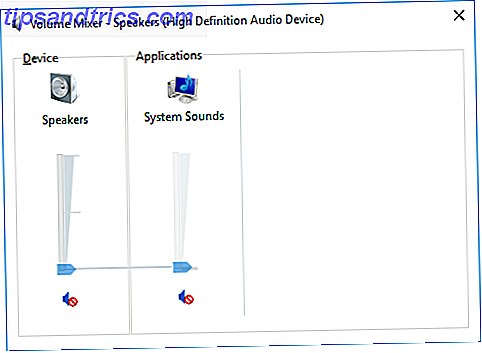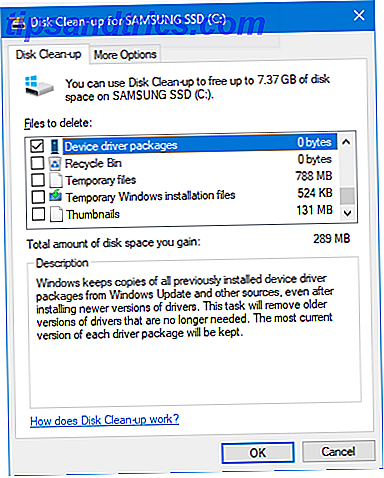Η σύνδεση σε υπολογιστή σε ολόκληρο το δωμάτιο ή σε όλο τον κόσμο είναι ευτελής χάρη στο λογισμικό κοινής χρήσης οθόνης 7 Εύκολα εργαλεία κοινής χρήσης οθόνης και απομακρυσμένης πρόσβασης 7 Εύκολα εργαλεία κοινής χρήσης οθόνης και απομακρυσμένης πρόσβασης Σας παρουσιάζουμε 7 δωρεάν εργαλεία που σας επιτρέπουν να μοιράζεστε οθόνη μέσω διαδικτύου ή αποκτήστε απομακρυσμένη πρόσβαση σε έναν υπολογιστή για την αντιμετώπιση τεχνικών προβλημάτων. Διαβάστε περισσότερα και εργαλεία απομακρυσμένης επιφάνειας εργασίας όπως το TeamViewer TeamViewer 12: Το καλύτερο εργαλείο απομακρυσμένης επιφάνειας εργασίας TeamViewer 12: Το καλύτερο εργαλείο απομακρυσμένης επιφάνειας εργασίας Το TeamViewer είναι το χρυσό πρότυπο στα εργαλεία απομακρυσμένης επιφάνειας εργασίας. Είναι cross-πλατφόρμα και δωρεάν για προσωπική χρήση. Η τελευταία έκδοση περιλαμβάνει νέες λειτουργίες για απομακρυσμένη βοήθεια. Δείτε πώς μπορείτε να ξεκινήσετε με το TeamViewer 12. Διαβάστε περισσότερα.
Ωστόσο, ξέρατε ότι υπάρχει μια εγγενής λειτουργία των Windows 10 που μπορεί να το κάνει αυτό; Έχει περάσει από την Ενημέρωση Επέτειος και ονομάζεται Quick Assist. Μπορείτε να το ανοίξετε αναζητώντας το Quick Assist στο μενού Έναρξη.
Μόλις ανοίξετε, θα δείτε δύο επιλογές: Λάβετε βοήθεια και δώστε βοήθεια . Εάν είστε αυτός που σας παρέχει βοήθεια, προφανώς θέλετε να κάνετε κλικ στην επιλογή Βοήθεια . Στη συνέχεια, συνδεθείτε με το λογαριασμό σας στη Microsoft και θα δείτε έναν σύντομο κωδικό ασφαλείας. Αυτό διαρκεί για 10 λεπτά και θα χρειαστεί να καλέσετε, να στείλετε μήνυμα μέσω ηλεκτρονικού ταχυδρομείου ή να στείλετε με άλλο τρόπο τον κώδικα στο άτομο που προσπαθείτε να βοηθήσετε.
Ζητήστε τους να κάνουν κλικ στην επιλογή Get Assistance (Βοήθεια) στο μενού Quick Assist ( Βοήθεια γρήγορης βοήθειας ) και εισαγάγετε τον κωδικό που δώσατε Στη συνέχεια, θα πρέπει να αποδεχτούν την ειδοποίηση, επιτρέποντάς σας να ελέγξετε τον υπολογιστή τους. Μετά από αυτό, μπορείτε να ελέγξετε εντελώς τον απομακρυσμένο υπολογιστή. Δεν είστε αποκλεισμένοι από την πραγματοποίηση αλλαγών στο σύστημα, εφόσον ο λογαριασμός που ελέγχετε είναι διαχειριστής.
Ελέγξτε την επάνω δεξιά γωνία της διασύνδεσης για να ανοίξετε μια γραμμή εργαλείων. Αυτό σας επιτρέπει να σχεδιάσετε την οθόνη, να ανοίξετε το Task Manager ή να τερματίσετε τη σύνδεση. Ο σχολιασμός της οθόνης βοηθά το άλλο άτομο να δει τι δείχνει. Εάν το άτομο που λαμβάνει βοήθεια αποφασίσει να τερματίσει τη σύνδεση, μπορεί πάντα να το κάνει κλείνοντας το παράθυρο.
Συνολικά, το Quick Assist είναι ένα εξαιρετικό εργαλείο για το τηλεχειριστήριο. Δεν έχει σχεδιαστεί ως επιλογή πρόσβασης πάντοτε, ωστόσο, καθώς το άλλο άτομο πρέπει να κάθεται στον υπολογιστή του για να εισαγάγει τον κώδικα. Να θυμάστε ότι οι απατεώνες τεχνικής υποστήριξης μπορούν να χρησιμοποιήσουν αυτήν την ανατομία μιας απάτης: Η "Τεχνική Υποστήριξη των Windows" Con Εξετάζεται Ανατομία μιας απάτης: Η "Τεχνική Υποστήριξη των Windows" Con Εξετάζεται Είναι συνεχώς στο prowl: κρύο καλώντας απατεώνες που ισχυρίζονται ότι είναι από " Windows Tech Support ". Ήμασταν στοχευμένοι από έναν από αυτούς τους απατεώνες και εδώ τι συνέβη. Διαβάστε περισσότερα και άλλα εργαλεία απομακρυσμένης πρόσβασης εναντίον σας, επιτρέποντας έτσι μόνο την πρόσβαση σε άτομα που εμπιστεύεστε!
Δοκιμάσατε αυτό το βοηθητικό πρόγραμμα γρήγορης πρόσβασης; Ή προτιμάτε ένα άλλο εργαλείο για απομακρυσμένη βοήθεια και άλλες εργασίες; Ενημερώστε μας αφήνοντας ένα σχόλιο!
Image Credit: Studio Ukki μέσω του Shutterstock